Come recuperare File da 0 Byte in Windows 10/8/7
Aggiornato il 07/03/2025 • Archiviato in: Ripara file di documenti • Soluzioni comprovate
Perché il mio file mostra di pesare 0 byte?
Cosa significa 0 byte
Cosa significa zero byte? Zero byte si riferisce semplicemente al fatto che non sono rimasti né spazio né dati. Quando clicchi col tasto destro del mouse sul disco rigido ad apri "proprietà", mostra che ci sono 0 byte di spazio usato, spazio libero, e capacità. Non puoi scrivere ed aggiungere dati nel disco interno o esterno. Qualche volta, potrebbe capitarti di vedere un messaggio di errore che recita: "Access Denied Error" (Errore Accesso Negato).
Cosa significa quando un file è di zero byte? Un file di zero byte significa che non ci sono dati contenuti nel file, e che la lunghezza del file diventa di conseguenza zero. In altre parole il file non ha contenuto che può essere scritto o letto. Quando un file diventa di 0 byte, significa di solito che qualcosa non va col file system (l'insieme dei tipi di dati astratti necessari per la memorizzazione) o col dispositivo di archiviazione.
Perché un file diventa di 0 byte?
Un file da 0 byte può essere causato da molte ragioni diverse, che ricadono in 2 casi principali.
Situazione 1: Il disco rigido mostra 0 byte.
I dischi rigidi possono incorrere nel rischio di corruzione e perdita di dati per molti motivi. Questo può causare che i tuoi file importanti diventino da 0 bytes. Se vieni incontro ad un problema del genere, è dunque evidente che il tuo disco rigido, o è corrotto, o ha perso alcuni dei dati dei tuoi file.
I file da 0 byte su disco rigido sono causati principalmente da corruzione del disco. Diversi fattori possono risultare nella corruzione di un disco rigido. I seguenti sono alcuni di questi fattori.
- Infezione da parti di sfotware dannosi e attacchi di virus
- Formazioni di settori danneggiati sul disco rigido
- Crash improvvisi del computer
- Interruzione durante il ridimensionamento delle partizioni del disco rigido
- Spegnimenti eseguiti in modo incorretto del pc, o una mancanza di corrente al pc
- Rimozione scorretta del disco rigido esterno, senza le misure adeguate
Situazione 2: I file sono corrotti
Se il file stesso è corrotto, ti mostrerà lunghezza-zero, o zero byte. Molti fattori possono risultare in un file di lunghezza-zero
- L'interruzione durante il trasferimento, il download e l'upload di file
- Salvare un file o un documento vuoto di contenuto
- L'interruzione durante la creazione di file di programma
- La tabella degli indici nel file di sistema è corrotta
- Il computer non può gestire dei file con nome estremamente lungo.
Nota: La tabella degli indici viene usata per indicare la posizione specifica di un file o una cartella. Se è corrotta, il computer non può decodificare le specifiche informazioni riguardati la locazione del file, e questo può portare ad un file da 0 byte.
Qualunque sia la causa di un file da zero byte, non c'è bisogno di preoccuparsi. Ci sono 4 metodi di recupero disponibili che puoi utilizzare per recuperare questo tipo di file su Windows 10/8/7
Soluzione 1. Aggiusta e recupera file da 0 byte con il CMD (Prompt dei comandi)
Puoi usare il CMD per ristorare file da 0 byte se i tuoi file importanti cominciano ad essere mostrati come tali. Segui questi passi per ripristinare e recuperare un file da 0 byte.
- Apri la finestra di dialogo "esegui" premendo il tasto Windows+R contemporaneamente. Ora, apri il prompt dei comandi scrivendo "cmd" e premendo Invio.
- Al prompt dei comandi, digida "chkdsk /f e:", dove "e" è il nome del dispositivo di archiviazione o della partizione del disco rigido che contiene il file da 0 byte. Premi Invio.
- Aspetta che il CMD risolva gli errori del file nel dispositivo d'archiviazione o partizione del disco rigido. Dopo che i tuoi file da 0 byte saranno sistemato e ripristinati, potrai usarli di nuovo.
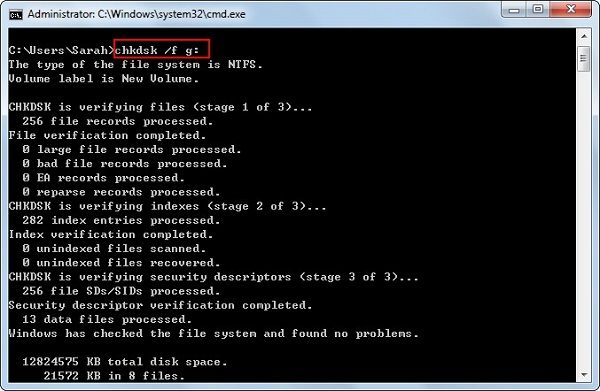
Soluzione 2. Cambia le estensioni dei file per ripristinare file da 0 byte
A volte, puoi recuperare file Word da 0 byte dopo aver cambiato nomi ed estensioni. Ovviamente, questo metodo funziona anche per altri tipi di file, come Excel, Notepad, etc. Segui i passi riportati di seguente per eseguire questa operazione.
- Conferma il disco rigido, chiavetta USB, o scheda SD dove i file da 0 byte sono situati.
- Scegli l'opzione "proprietà" dopo aver cliccato col tasto destro sul dispositivo d'archiviazione o partizione del disco rigido.
- Vai al menù "Tools" (Strumenti) e clicca "Check now" o "Check" (Controlla) sotto "Error checking" (Controllo errori)
- Nella finestra che apparirà, seleziona "Risolvi automaticamente gli errori del file di sistema" e premi il tasto Start.
- Premi il tasto Cancel dopo aver cliccato su Chiudi. Aspetta per un po' finché il processo di scanning non sarà finito.
- Apri il dispositivo d'archiviazione o partizione del disco rigido. Digita "FOUND.000" nel campo dell'indirizzo e premi Enter.
- Cambia il nome e l'estensione del file riparato tenendo il formato del file uguale a quello del file da 0 byte. Ricordati di salvare il file in una partizione differente del disco rigido.
- Apri e controlla il contenuto del file che hai appena salvato ed eseguine un backup archiviandolo in un posto sicuro. Il tuo file da 0 byte è ora ripristinato e può essere utilizzato nuovamente.
- Formatta il tuo disco rigido o dispositivo d'archiviazione per riprendere ad archiviare file su di esso.
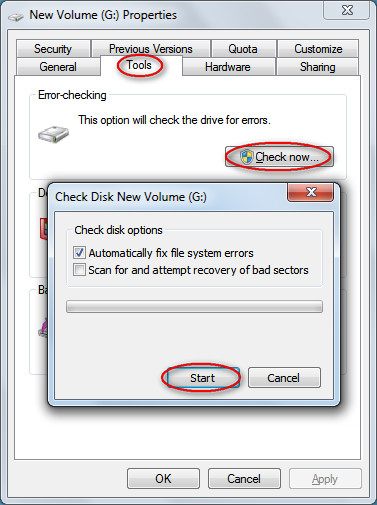
Soluzione 3. Ripristina file da 0 byte con Recoverit
Usando i metodi di recupero menzionati sopra, dovresti essere in grado di ripristinare i file da 0 byte facilmente. Tuttavia, se questi metodi non dovessero mostrarsi efficaci, avrai bisogno di utilizzare dei potenti software di recupero file del disco rigido per questa operazione. Programmi per il recupero dei file ordinari non riusciranno a compiere ciò. Recoverit Data Recovery è uno dei pochi programmi che possono aiutarti a recuperare file cancellati, perso, formattati, o file da 0 byte senza problemi.
Video: Come recuperare file su Windows
Recoverit Data Recovery è un software di recupero dati da desktop, che può aiutarti a recuperare file cancellati o persi su qualunque dispositivo. Guardiamo il video da 1 minuto e vediamo come funziona.
Guida: Come recuperare file da zero byte o di lunghezza-Zero
Ecco una guida creata per darti la possibilità di vedere come Recoverit File Recovery può essere usato per recuperare file da 0 byte.
1. Seleziona un disco rigido con dei file da 0 byte
Avvia Recoverit File Recovery. Seleziona lo specifico disco rigido per cercare la partizione in cui il file da 0 byte è presente. Clicca il bottone "Start" per iniziare.

2. Esegui uno scan per cercare file di lunghezza-zero
Per aiutarti a recuperare i file desiderati, Recoverit ha bisogno di scannerizzare il disco rigido che selezioni per tirare fuori tutti i file persi, o RAW (può descrivere uno speciale formato di archiviazione usato per raccogliere dati che per qualche motivo vengono considerati grezzi.) Aspetta alcuni minuti ed ottieni i risultati dell'analisi.

3. Visiona e recupera i file da zero byte
Finalmente, puoi vedere delle anteprime dei file RAW con una dimensione inferiore a 30 MB. Poi, seleziona uno o più file da 0 byte dal menù e clicca "Recover" (Recupera) per ottenerli tutti.
Devi salvare i file RAW o da 0 byte in un altro disco rigido sicuro, o un dispositivo d'archiviazione rimovibile, nel caso che possa avvenire una sovrascrizione dei dati e quindi una perdita permanente.
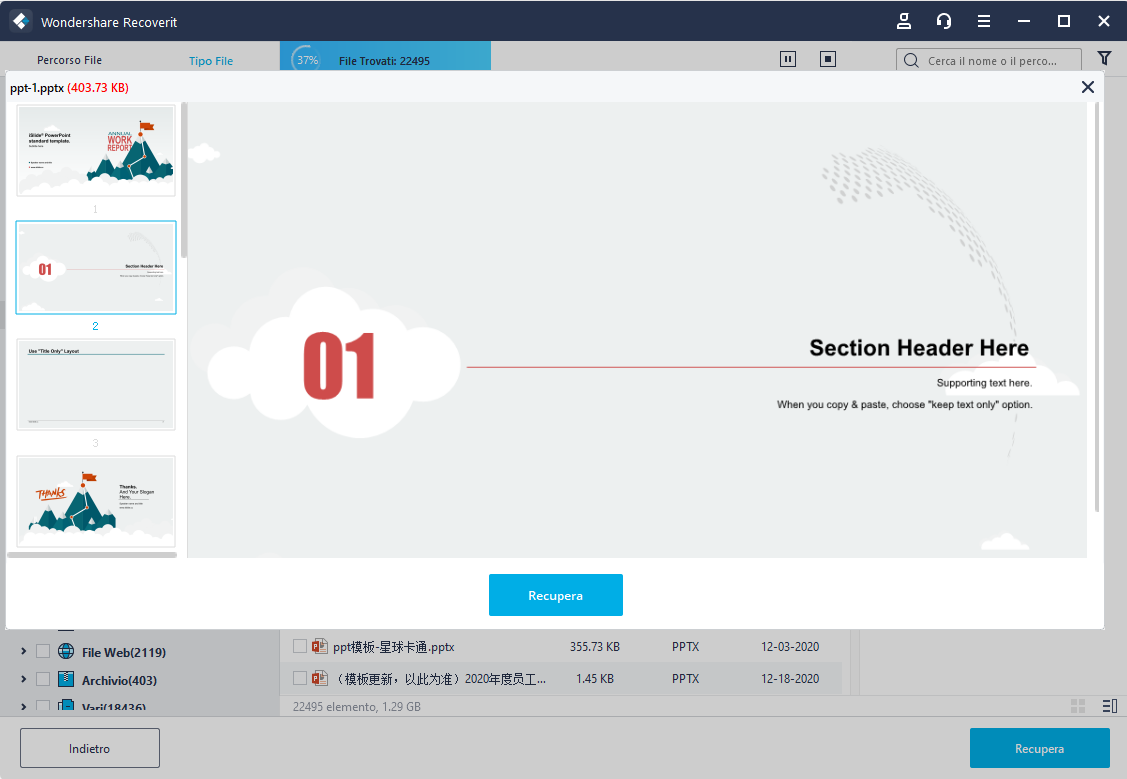
Incorrere in problemi con file da 0 Byte su Windows 10/8/7 può essere particolarmente frustrante per gli utenti. Potrebbe significare la corruzione del disco rigido. Se stai affrontando tale problema, non devi preoccuparti troppo. Puoi recuperare i file da 0 byte usando diversi metodi di recupero dati. Se questi metodi manuali non funzionano, usare uno strumento di recupero di terzi come Recoverit recovery è una buona opzione. Recoverit Data Recovery può aiutarti a recuperare file dal disco rigido in maniera semplice e veloce.





